电脑硬盘不见了,怎么找回来:详尽教程
在日常使用电脑时,偶尔会遇到硬盘突然消失的情况。无论是内置硬盘还是外置硬盘,这种情况都可能令人焦虑。本文将详细探讨电脑硬盘不见了怎么找回来,帮助你迅速定位问题并恢复硬盘正常使用。
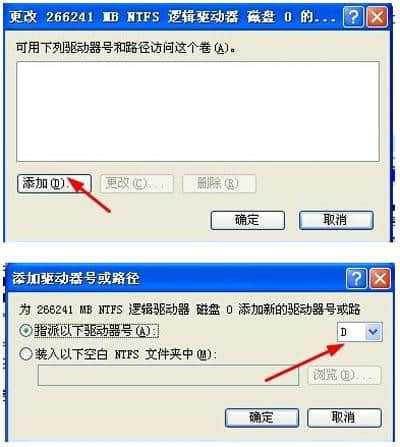
一、检查硬件连接
当你发现硬盘不见了时,应该检查硬件连接是否正常。如果你使用的是外置硬盘,确保硬盘与电脑之间的数据线连接牢固,并尝试更换USB接口。如果是内置硬盘,可能需要打开机箱,检查硬盘与主板之间的数据线和电源线是否松动。
二、查看磁盘管理
如果硬件连接无误,下一步就是进入Windows的磁盘管理工具。右键点击“此电脑”或“计算机”,选择“管理”,然后进入“磁盘管理”。在这里,你可以查看系统是否识别到硬盘。如果你看到硬盘未被分配驱动器号或者显示为“未初始化”,这可能是硬盘不见了的原因。右键点击该硬盘,选择“更改驱动器号和路径”或“初始化磁盘”,按提示进行操作。
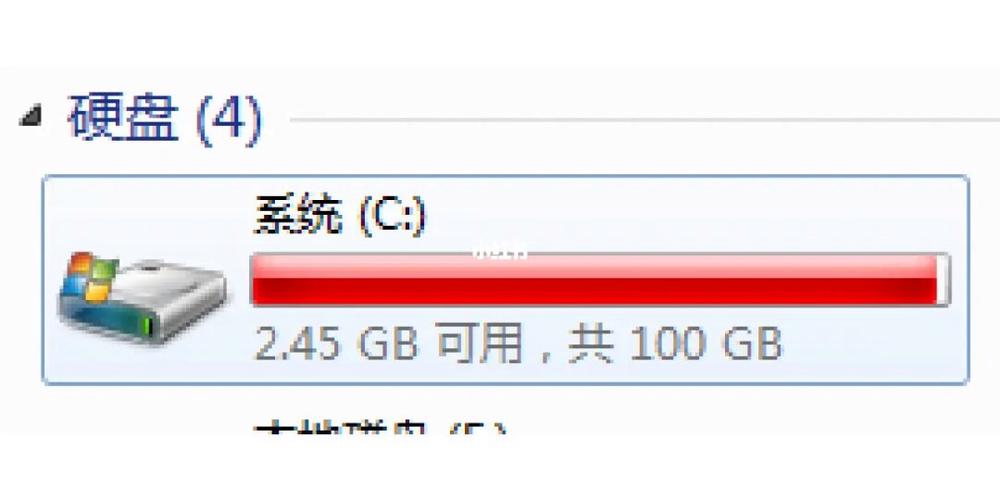
三、检查驱动程序
有时,硬盘消失可能与驱动程序有关。打开“设备管理器”,查看“磁盘驱动器”下是否存在黄色感叹号标志。如果存在,说明驱动程序可能出现问题。你可以右键点击该硬盘,选择“更新驱动程序”或“卸载设备”,然后重新启动电脑,让系统自动重新安装驱动。
四、修复文件系统
如果硬盘显示在磁盘管理中,但依然无法访问,可能是文件系统损坏导致的。你可以使用Windows的CHKDSK工具修复文件系统。在命令提示符中输入chkdsk X: /f /r,其中“X”代表硬盘的驱动器号。此命令会检测并修复文件系统错误,可能会花费一些时间,特别是硬盘容量较大时。
五、病毒和恶意软件检查
有时,病毒和恶意软件也可能导致硬盘不见。建议使用可靠的杀毒软件对系统进行全面扫描,以排除这种可能性。
六、恢复数据
如果以上步骤仍未解决问题,且硬盘内有重要数据未备份,建议使用专业的数据恢复工具,如EaseUS、Recuva等。通过这些工具,你可以尝试恢复硬盘上的数据,但操作需谨慎,以免二次损坏数据。
结论
面对电脑硬盘不见了的情况,不要慌张。通过检查硬件连接、磁盘管理、驱动程序、修复文件系统以及排查病毒等步骤,你可以有效解决大部分问题。如果依然无法恢复硬盘,建议咨询专业人士或送修,避免硬盘彻底损坏。在日常使用中,定期备份数据也是预防数据丢失的有效手段。
处理电脑硬盘不见了问题时,了解硬件与软件的基础知识非常重要。按照本文的步骤,你将能够迅速找回消失的硬盘,确保数据的安全和系统的正常运行。


